Wenn Sie eine Einladung zu DocSpace annehmen, können Sie die Bereiche Räume und Archiv anzeigen (sie sind leer, wenn Sie noch nicht zu einem Raum eingeladen wurden), die Persönliche-Einstellungen des Raums-Manager bearbeiten und Ihre eigenen Profildaten ändern.
Um Ihr Profil zu bearbeiten:
- Klicken Sie auf das Symbol
 neben Ihrem Namen in der unteren linken Ecke und wählen Sie die Option Profil oder klicken Sie einfach auf Ihren Namen.
neben Ihrem Namen in der unteren linken Ecke und wählen Sie die Option Profil oder klicken Sie einfach auf Ihren Namen.
- Ändern Sie auf der Seite Mein Profil die erforderlichen Daten:
- Bearbeiten Sie Ihren Namen, Ihre E-Mail-Adresse oder Ihr Kennwort, indem Sie auf das Symbol
 neben dem entsprechenden Feld klicken.
neben dem entsprechenden Feld klicken.
- Wählen Sie die Konto-Sprache aus.
- Ändern Sie das Profilfoto. Klicken Sie auf die Schaltfläche
 unter dem aktuellen Profilfoto, um ein weiteres hochzuladen (JPG oder PNG, max. 1 MB) und wählen Sie den Bildbereich aus, der als Ihr Avatar-Foto angezeigt werden soll.
unter dem aktuellen Profilfoto, um ein weiteres hochzuladen (JPG oder PNG, max. 1 MB) und wählen Sie den Bildbereich aus, der als Ihr Avatar-Foto angezeigt werden soll.
- Wenn die Zwei-Faktor-Authentifizierung durch eine Authentifizierungs-App vom Administrator aktiviert wurde, ist der Abschnitt Anmeldeeinstellungen verfügbar. Klicken Sie auf Backup-Codes anzeigen, um die Backup-Codes in einem neuen Fenster zu öffnen. Sie können die Backup-Codes verwenden, wenn Sie keinen Zugriff auf Ihr Mobilgerät haben. Drucken Sie die Backup-Codes aus, indem Sie auf die entsprechende Schaltfläche klicken, und verwenden Sie sie bei Bedarf. Um neue Codes zu erhalten, können Sie die Schaltfläche Neu anfordern verwenden. Nur die zuletzt generierten Codes sind gültig. Es ist auch möglich, die Anwendung über den Link Anwendung zurücksetzen zurückzusetzen und dann eine neue Authentifizierungs-App zu verbinden.
- Die Option Verbinden Sie Ihre sozialen Netzwerke ist eine kostenpflichtige Funktion (nur für den kostenpflichtigen Business-Tarif verfügbar). Klicken Sie auf den erforderlichen Dienst (Google, Facebook und LinkedIn sind standardmäßig verfügbar, andere Dienste müssen zuvor vom Administrator in den DocSpace-Einstellungen verbunden werden). Geben Sie im geöffneten Fenster die Kontoanmeldeinformationen ein, falls erforderlich, und erlauben Sie der ONLYOFFICE-Anwendung, auf Ihr Konto zuzugreifen. Über den verbundenen Dienst können Sie sich schnell in Ihr Portal einloggen.
- Klicken Sie im Abschnitt Benachrichtigungen auf die Schaltfläche Verwalten, um Umschalter für verschiedene Benachrichtigungstypen zu aktivieren oder zu deaktivieren. Mit Benachrichtigungen können Sie Badges über neue Aktionen mit Dateien in Räumen (Badges werden im Menü auf der linken Seite angezeigt) sowie E-Mail-Nachrichten über Raumaktivitäten (stündliche Benachrichtigungen), Neuigkeiten und Ereignisse (tägliche Benachrichtigungen), Tipps und Tricks erhalten.
- Wählen Sie das bevorzugte Design der Benutzeroberfläche: System (um automatisch zwischen hellen und dunklen Designs zu wechseln, wenn Ihr System dies tut), Hell oder Dunkel.
- Verwalten Sie aktive Sitzungen (zum Schließen von aktiven Verbindungen auf anderen Geräten).
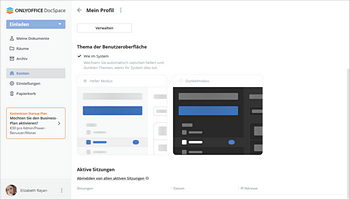
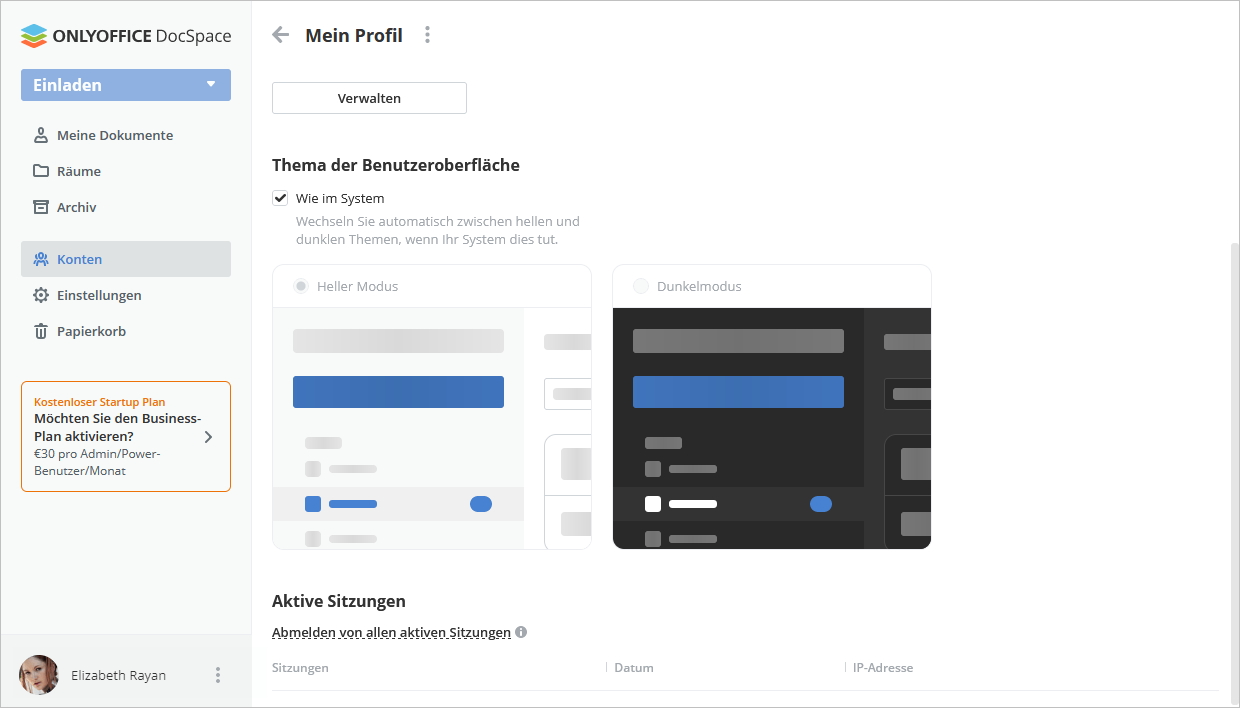
Sie können auch Ihr Konto und alle darin gespeicherten Daten löschen. Klicken Sie oben auf der Seite auf das Symbol  neben der Überschrift Mein Profil und wählen Sie die Option Profil löschen aus. An die verknüpfte E-Mail-Adresse wird eine E-Mail mit Anweisungen zum Löschen des Kontos gesendet.
neben der Überschrift Mein Profil und wählen Sie die Option Profil löschen aus. An die verknüpfte E-Mail-Adresse wird eine E-Mail mit Anweisungen zum Löschen des Kontos gesendet.